pstr110.zipをダプルクリックして解凍します
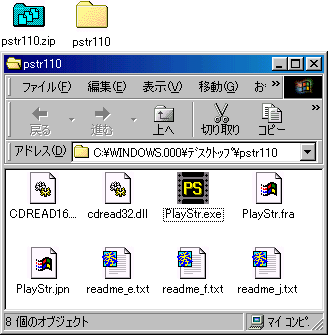
▼
PlayStr.exeをダプルクリックして実行、「ファイル」→「開く」を選択します。
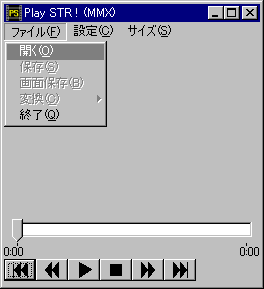
▼
ビューするファイルを選択し、「開く(O)」をクリックします。
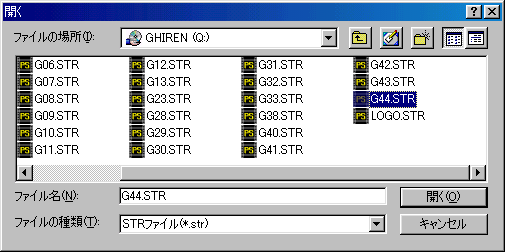
※表示が変だなと思ったらディスプレイの色数を「ハイカラー」にすると直る可能性があります。
ハイカラーにするには、デスクトップ上で右クリックをし表示されたウインドゥの一番下の「プロパティ」を選択し、表示された「画面のプロパティ」ウインドウの一番右にある「設定」を選択し、左下の「色」を「High Color (16 ビット)」を選び「OK」を押す。
▼
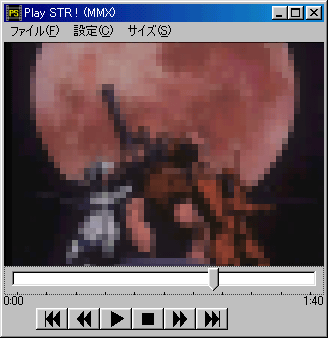 再生
再生
※版権画像ですのでモザイクを入れておりますが、実際には綺麗に再生されます。
これらのツールを使えば「PlayStation」のゲームのムービーを殆ど見る事ができますので、皆様も色々なゲームでお試し下さい。
▼
● Play STR!によるAVI変換 ●
「Play STR!」に待望のAVI変換機能が付いた。しかもフリーなのだ。
AVIに変換したいSTRファイルが表示されている状態で「ファイル(F)」の「変換(C)」の「AVI」を選択します。
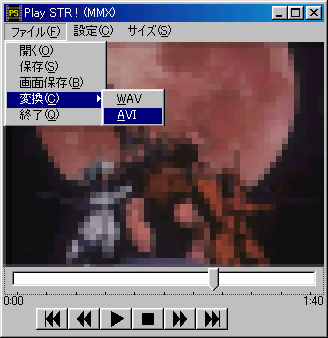
▼
「AVI変換」というウインドウが現れますので、「ファイル」の欄で保存する場所と、保存するファイル名を記入してください。

■フレームレートは10FPS~30FPSで1秒間に何コマ表示させる動画にするか選択します。ちなみにTVは30FPSです。
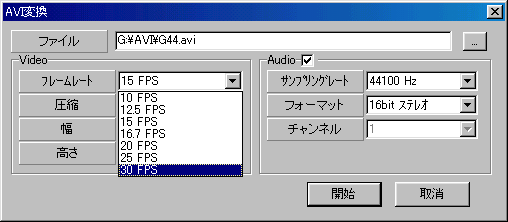
■ビデオの圧縮は選択する形式によって変換時間、変換後のサイズ、画質が変化します。詳しくは下の画像をクリックしてください。
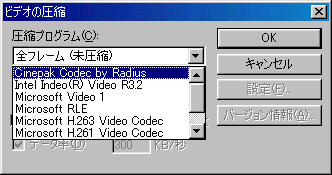
■サンプリングレートは44100Hzと22050Hzがあります。
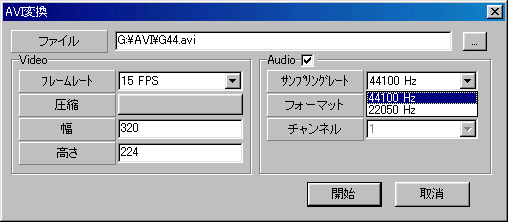
■フォーマットは、16bitステレオ、16bitモノラル、8bitステレオ、16bitモノラルがあります。
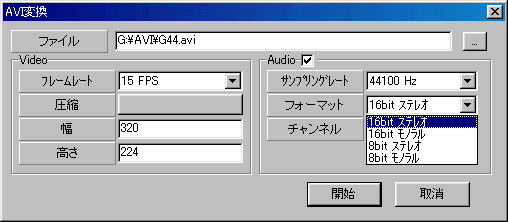
▼
画像を再生しながら変換をしていきます(変換時に音は出ませんが、ちゃんと録音もされています)。
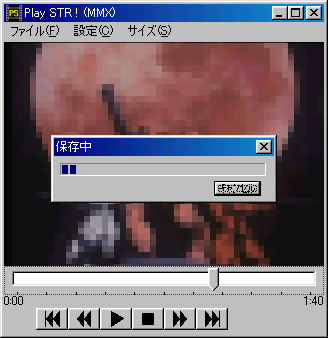
「Cinepak Codec by Radius」形式に変換した場合、以下のような容量になる。
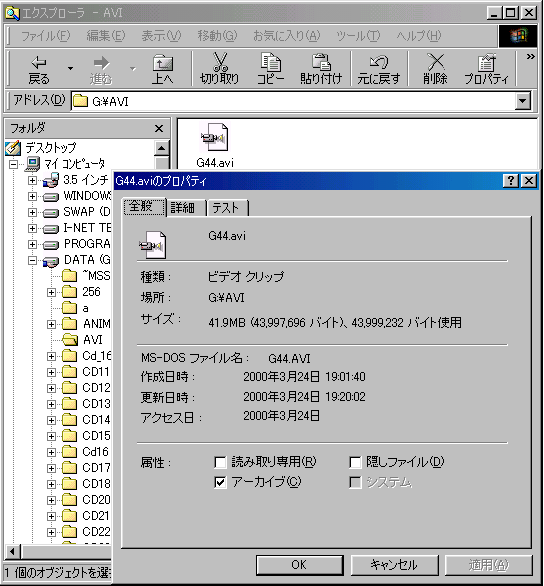
|